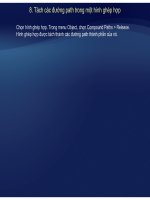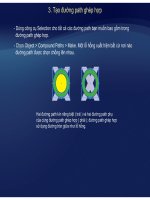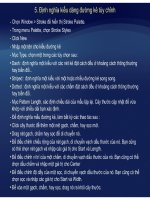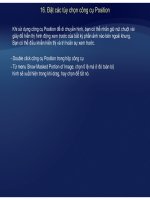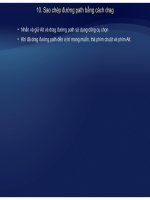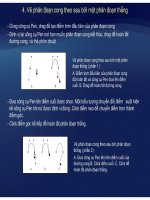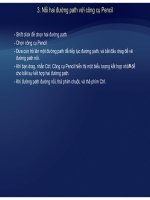Tự học Indesign CS2 : Vẽ part 9 pptx
Bạn đang xem bản rút gọn của tài liệu. Xem và tải ngay bản đầy đủ của tài liệu tại đây (246.46 KB, 6 trang )
3. Tạo đường path ghép hợp
Dùng công cụ Selection cho tấtcả các đường path bạnmuốn bao gồm trong
-
Dùng
công
cụ
Selection
cho
tất
cả
các
đường
path
bạn
muốn
bao
gồm
trong
đường path ghép hợp.
-Chọn Object > Compound Paths > Make. Một lỗ hổng xuất hiện bất cứ nơi nào
đường path đượcchọnchồng lên nhau
đường
path
được
chọn
chồng
lên
nhau
.
Hai đường path kín riêng biệt ( trái ) và hai đường path phụ
của cùng đường path ghép hợp ( phải ); đường path ghép hợp
ử d đờ òiữ h lỗ hổ
s
ử
d
ụn
g
đ
ư
ờ
n
g
tr
ò
n
giữ
a n
h
ư
lỗ
hổ
n
g
.
4. Tách đường path ghép hợp
Dù ô Sl ti h ột đờ th hé h
8
Chú ý :
Lệnh Release không sử dụng đượckhiđường path ghép hợp được
-
Dù
ng c
ô
ng cụ
S
e
l
ec
ti
on, c
h
ọn m
ột
đ
ư
ờ
ng pa
th
g
hé
p
h
ợp
-Chọn Object > Compound Paths > Release.
Chú
ý
:
Lệnh
Release
không
sử
dụng
được
khi
đường
path
ghép
hợp
được
chọn được chứa bên trong một khung, hay khi đường path chứa văn bản.
5. Thay đổi lỗ hổng trong đường path ghép hợp
- Dùng công cụ Direct Selection, chọn một điểm trên đường path phụ bạn muốn đảo
nghịch. Không chọn toàn bộ đường path.
Chọn Object > Paths > Reverse Path
-
Chọn
Object
>
Paths
>
Reverse
Path
.
6. Hình dáng ghép hợp
Bạn tạo hình dáng ghép hợp sử dụng Pathfinder Palette ( Window >
Obj t&L t>Pthfid )Hìhkếth óthể đ t từ á
Obj
ec
t
&
L
ayou
t
>
P
a
thfi
n
d
er
)
.
Hì
n
h
kết
h
ợp c
ó
thể
đ
ược
t
ạo
từ
c
á
c
đường path ghép hợp hay đơn giản, khung văn bản, đường viền văn
bản, hay hình dáng khác. Diện mạo của hình dáng ghép hợp tùy thuộc
vào nút Pathfinder b
ạ
n ch
ọ
n.
BCD E F
ạ ọ
Pathfinder Palette
ABC
DEF
A. Đối tượng gốc B. Add C. Subtract D. Intersect E. Exclude Overlap F. Minus Back.
• Add : theo dấu đường viền của tất cả các đối tượng để tạo một hình đơn.
• Subtract : các đối tượng nằm trên “giùi lỗ” đối tượng nằm dưới cùng.
•
Intersect : tạomột hình dáng từ các vùng chồng lấp
•
Intersect
:
tạo
một
hình
dáng
từ
các
vùng
chồng
lấp
• Exclude Overlap : tạo một hình từ các vùng không chồng lấp.
• Minus Back : các đối tượng nằm dưới “giùi lỗ” đối tượng nằm trên cùng.
Trong hầuhếtcáctrường hợphìnhkếtquả nhậncácthuộc tính của đốitượng nằmtrên
Trong
hầu
hết
các
trường
hợp
,
hình
kết
quả
nhận
các
thuộc
tính
của
đối
tượng
nằm
trên
cùng. Tuy nhiên, khi bạn trừ các hình, đối tượng nằm trên cùng bị xóa.
Khi bạn bao gồm một khung văn bản trong một hình ghép hợp, hình dạng của khung văn
bản tha
y
đổi
,
nhưn
g
văn bản từ nó
g
iữ n
g
u
y
ên. Để tha
y
đổi chính văn bản
,
t
ạ
o m
ộ
t hình
y , g g gy y , ạ ộ
ghép hợp sử dụng các đường viền văn bản.
Hình ghép hợp sử dụng như một khung văn bản ( trái ) so sánh với cái tạo từ đường viền văn bản ( phải ).
7. Tạo hình ghép hợp
Bạn có thể làm việc với một hình ghép hợp như một đơn vị đơn lẻ hay tách
các đường path thành phần của nó để làm việc với mỗi cái riêng biệt.
-
Chọn Window
>
Object & Layout
>
Pathfinder để mở Palette
Chọn
Window
Object
&
Layout
Pathfinder
để
mở
Palette
-Chọn các đối tượng bạn muốn kết hợp trong hình ghép hợp
- Click một nút trên Pathfinder.